በዚህ ማጠናከሪያ ትምህርት ውስጥ በምስል ማሳያ ውስጥ ቀለል ያሉ ነገሮችን በመጠቀም የባትማን አርማ እንዴት እንደሚፈጥሩ አሳያችኋለሁ ፡፡
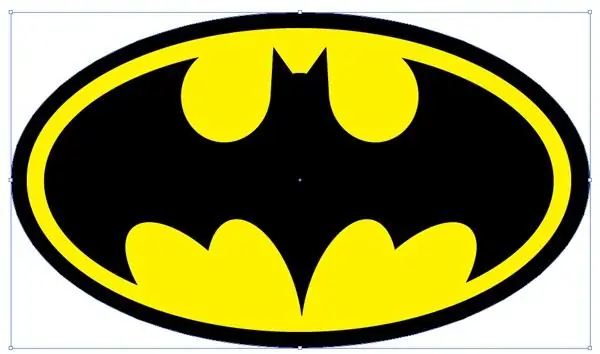
አስፈላጊ ነው
- Adobe Illustrator CS5 ወይም ከዚያ በላይ
- የብቃት ደረጃ መካከለኛ
- ለማጠናቀቅ ጊዜ: 30 ደቂቃዎች
መመሪያዎች
ደረጃ 1
መሰረታዊ የብርቱካን ኦቫል ለመሳል የኤልሊፕስ መሣሪያን (ኤል) ይጠቀሙ ፡፡ በምስሉ ላይ እንደሚታየው ሌላ ኦቫል ይሳሉ ፡፡ ይህ የግራ ክንፉ ቅርፅ ይሆናል ፡፡ ለግልጽነት በቀላሉ የሚለዩ ቀለሞችን እጠቀማለሁ ፡፡
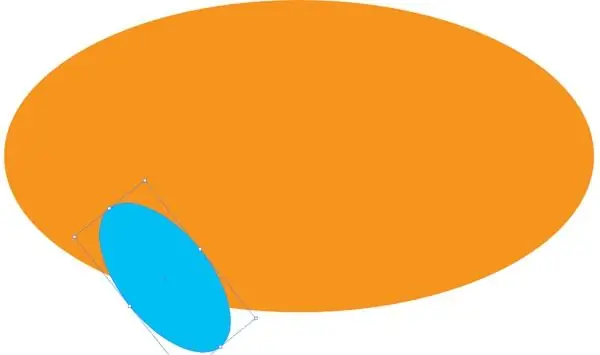
ደረጃ 2
ሰማያዊውን ኦቫል (መቆጣጠሪያ + C> መቆጣጠሪያ + V) ማባዛት እና በቀኝ በኩል 30 ዲግሪ አሽከርክር ፡፡
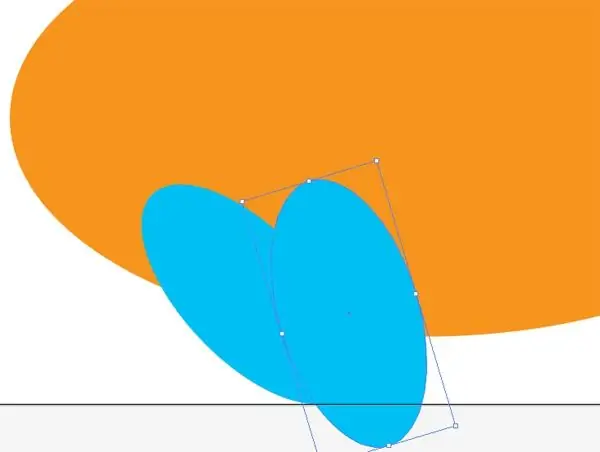
ደረጃ 3
ሁለቱንም ሰማያዊ ኦቫሎችን ይምረጡ ፣ ቅጅ ያድርጉ (መቆጣጠሪያ-ሲ> መቆጣጠሪያ-ቪ) ፣ በቀኝ ጠቅ ያድርጉ እና ትራንስፎርሜሽን> ነጸብራቅን ይምረጡ ፡፡ በሚከፈተው መስኮት ውስጥ በአቀባዊ እነሱን ለማዞር ቀጥ ብለው ይምረጡ። በቀላሉ ለማቀናበር ኦቫሎችን (ቁጥጥር-ጂ) ይሰብስቡ ፡፡
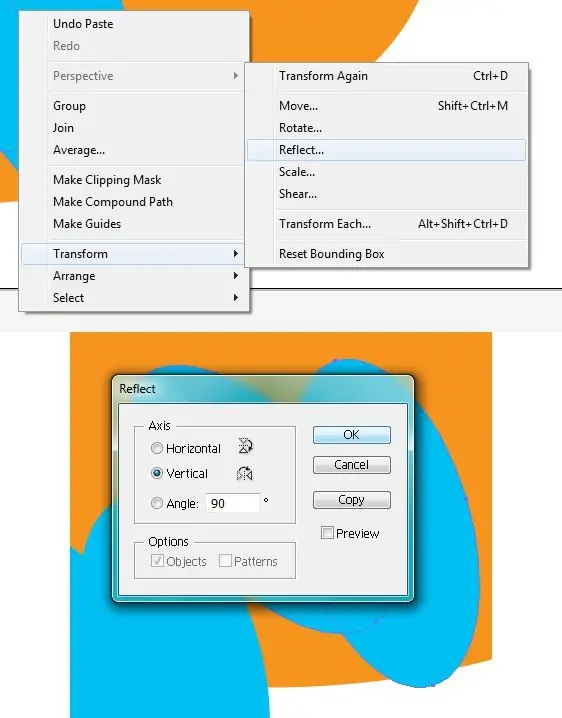
ደረጃ 4
በምስሉ ላይ እንደሚታየው ሁለቱን ጥንድ ኤሊፕስ ያስተካክሉ።
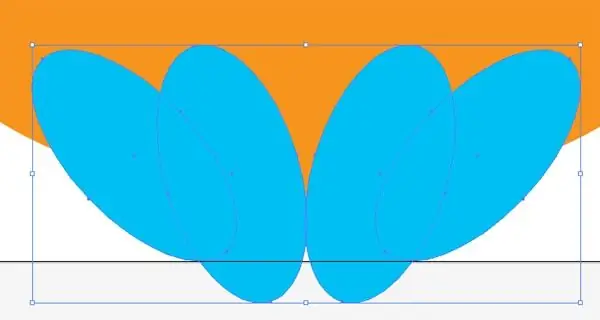
ደረጃ 5
ለዚህ እርምጃ እኔ ከሰማያዊው ኦቫል በስተቀር ሁሉንም ተደብቄያለሁ ፡፡ ብርቱካናማውን እና ሰማያዊውን ኤሊፕስ ይምረጡ እና የቅርጽ ገንቢ መሣሪያ (Shift + M) ን በመጠቀም የሰማያዊውን ኦቫል ታች ይምረጡ ፡፡
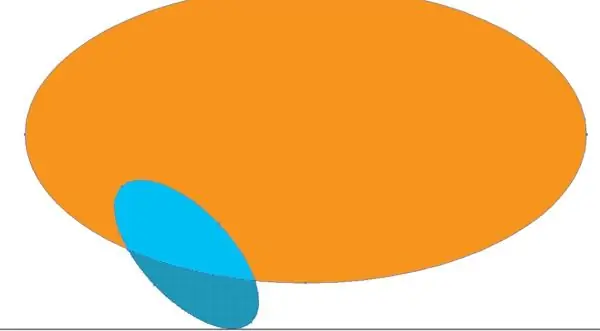
ደረጃ 6
ኤሊፕሊሶቹን አይምረጡ ፡፡ የምርጫ መሣሪያውን (V) በመጠቀም የሰማያዊውን ኦቫል ታችኛው ክፍል ይምረጡ እና የዴል ቁልፉን ይጫኑ ፡፡ ለተቀሩት ሰማያዊ ኦቫሎች እነዚህን እርምጃዎች ይድገሙ።
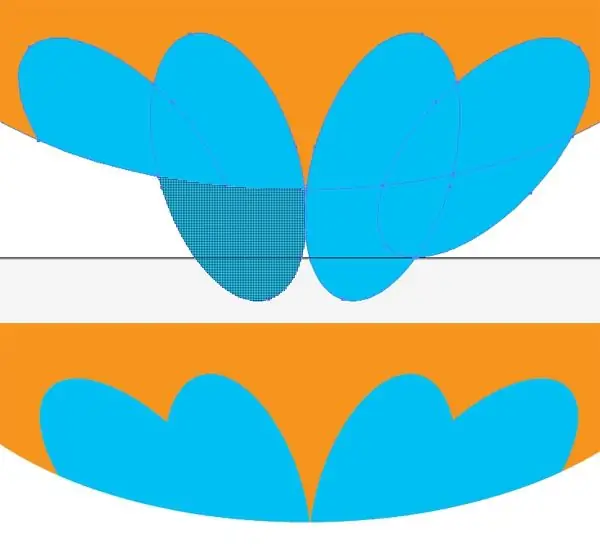
ደረጃ 7
የሰማያዊ ኦቫል አራት ክፍሎችን ከምርጫ መሣሪያ (V) ጋር ይምረጡ ፣ ወደ የቅርጽ ገንቢ መሣሪያ (Shift + M) ይቀይሩ እና በእነሱ በኩል አንድ መስመር ይሳሉ ፡፡ ይህ አራቱን ዱካዎች ወደ አንድ ያጣምራል ፡፡
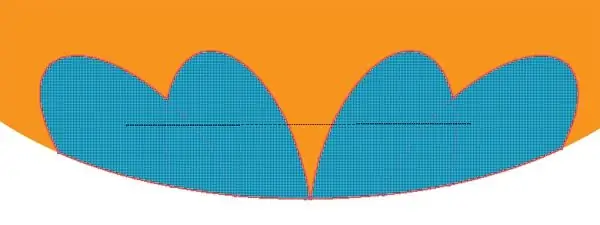
ደረጃ 8
ሁሉንም ዱካዎች ምረጥ እና ከፓዝፋይንደር ፓነል ላይ የመናስ ግንባርን ተጫን ፡፡
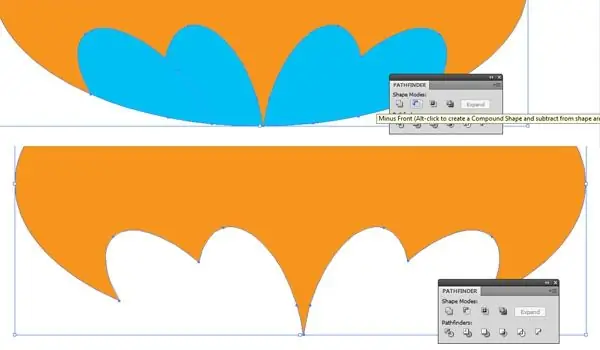
ደረጃ 9
ወደ ክንፎቹ አናት እንሂድ ፡፡ የኤልሊፕስ መሣሪያን (ኤል) በመጠቀም በምስሉ ላይ እንደሚታየው ሁለት ክቦችን ይሳሉ ፡፡ ከዚያ የፔን መሣሪያ (ፒ) ይምረጡ እና በምስሉ ላይ እንደሚታየው ሶስት ማእዘን ይሳሉ ፡፡
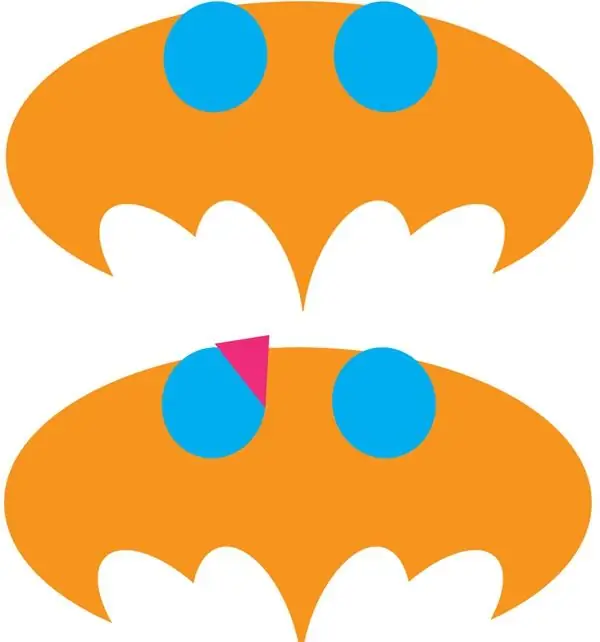
ደረጃ 10
ለትክክለኛው ክብ ተመሳሳይ ሶስት ማዕዘን ይሳሉ ፡፡ ክብ እና ትሪያንግል ወደ አንድ መንገድ ለማዋሃድ እነሱን ይምረጡ እና የቅርጽ ገንቢ መሣሪያን (Shift + M) በመጠቀም በእነሱ በኩል አንድ መስመር ይሳሉ ፡፡ ለማብራራት ብርቱካናማውን ኦቫል እዚህ ተደብቄያለሁ ፡፡
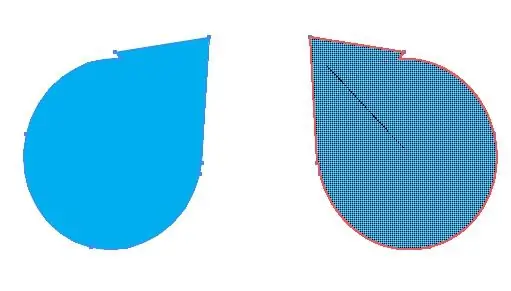
ደረጃ 11
ሁሉንም ዱካዎች ይምረጡ ፣ ከዚያ ሰማያዊ ዱካዎችን ከቅርጸት ገንቢ መሣሪያ (Shift + M) ጋር ይምረጡ እና ይሰር.ቸው። የኤልሊፕስ መሣሪያን (ኤል) በመጠቀም በምስሉ ላይ እንደሚታየው ክብ ይሳሉ ፡፡ ይህ የወደፊቱ ራስ ነው ፡፡
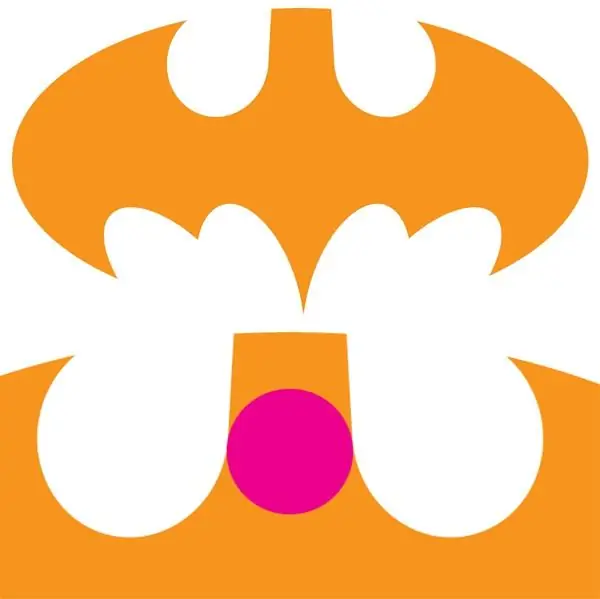
ደረጃ 12
ለወደፊቱ ጆሮዎች በብዕር መሣሪያ (ፒ) በሁለቱም በኩል ሦስት ማዕዘኖችን ይሳሉ ፡፡
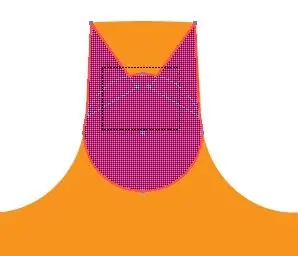
ደረጃ 13
ሁሉንም ዱካዎች ይምረጡ እና ከዚያ በሁለቱ ሮዝ ሦስት ማዕዘኖች መካከል ባለው የቅርጽ ገንቢ መሣሪያ (Shift + M) ብርቱካናማውን ክፍል ይምረጡ ፡፡ ይህንን ብርቱካናማ ቁራጭ ያስወግዱ እና ቀሪዎቹን ዱካዎች ከቅርጸት ገንቢ መሣሪያ (Shift + M) ወይም ከፓዝፊንደር ፓነል ያዋህዷቸው።
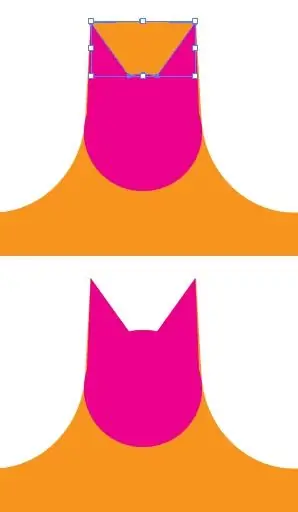
ደረጃ 14
መሠረታዊው ኮንቱር ዝግጁ ነው ፡፡ ተጨማሪ የመልህቆሪያ ነጥቦች አለመኖራቸውን ያረጋግጡ እና ያልተነጠሱ ዱካዎች የትም ቦታ አይተዉም ፡፡
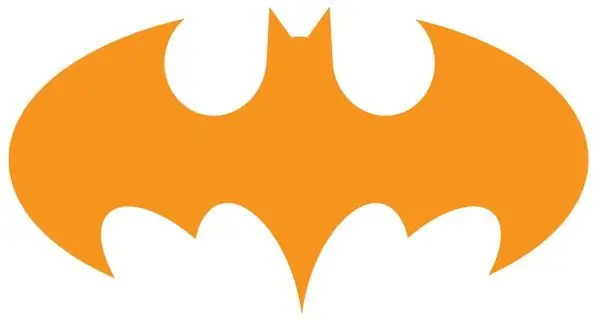
ደረጃ 15
የሌሊቱን ንድፍ ይምረጡ እና ቀለሙን ወደ ጥቁር ይለውጡ። አርማውን ለማጠናቀቅ በዙሪያው አንድ ትልቅ ቢጫ ኦቫል እና ሌላ ጥቁር ኦቫል ይሳሉ ፡፡







